 . Im Falle der nachträglichen Modifikation klicken Sie auf das Symbol
. Im Falle der nachträglichen Modifikation klicken Sie auf das Symbol  des Datensatzes, den Sie ändern möchten.
des Datensatzes, den Sie ändern möchten.Das Dialogfenster "Office anlegen" bzw. "Office ändern" stellt Ihnen die Funktionalität zur Verfügung neue Offices in NetContracter einzurichten bzw. bereits bestehende Offices umzubenennen. Für die Neuanlage öffnen Sie den Dialog über den Button  . Im Falle der nachträglichen Modifikation klicken Sie auf das Symbol
. Im Falle der nachträglichen Modifikation klicken Sie auf das Symbol  des Datensatzes, den Sie ändern möchten.
des Datensatzes, den Sie ändern möchten.
Beim Anlegen eines neuen Office sind die beiden Felder <Name> und <Beschreibung> leer. Beim Öffnen für die Änderung von Officedaten werden die bestehenden Informationen in die Felder des Eingabedialogs übertragen. Geändert werden kann jedoch nur noch der Beschreibungstext. Der Officename kann nachträglich nicht mehr umbenannt werden. Möchten Sie den Namen für das Office trotzdem ändern, so ist es über den Button  zu entfernen, hinterher kann es unter dem gewünschten Namen neu angelegt werden.
zu entfernen, hinterher kann es unter dem gewünschten Namen neu angelegt werden.
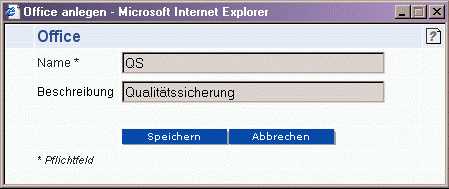
Abbildung 0-1: NetContracter Administration – Dialog für die Eingabe der Officedaten
Nachfolgend finden Sie eine Beschreibung der Felder, die in der Maske für die Neuanlage oder Änderung von Officedaten erforderlich sind.
| Feldname | Beschreibung | |
| Name | Tragen Sie die offizielle Bezeichnung – häufig auch eine Abkürzung oder Kurzbenennung – für das entsprechende Office ein. Für den Namen können alle alphanumerischen Zeichen und Sonderzeichen verwendet werden. Die Reihenfolge der Zeichen spielt dabei keine Rolle. So kann der Name jederzeit mit einem Sonderzeichen oder auch einer Zahl beginnen. | |
| Beschreibung | Beschreiben Sie das Aufgabengebiet und die Vertragszuständigkeit des Office mit aussagekräftigen und prägnanten Worten. Für den Namen können alle alphanumerischen Zeichen und Sonderzeichen verwendet werden. Die Reihenfolge der Zeichen spielt dabei keine Rolle. Der Name kann jederzeit mit einem Sonderzeichen oder auch einer Zahl beginnen. | |
 |
Durch einen Klick auf den Button werden die neu angelegten oder modifizierten Daten eines Office gespeichert. Gleichzeitig wird das Dialogfenster geschlossen. | |
 |
Klicken Sie auf die Schaltfläche, so wird das Dialogfenster geschlossen, ohne dass die eingetragenen Informationen zum Office oder die Änderungen an bestehenden Daten übernommen bzw. abgespeichert werden. | |
Tabelle 4-2: Beschreibung der Tabellenfelder im Dialog für die Eingabe der Officedaten